
İçindekiler:
- Adım 1: FMC'yi Uçuş Planınızla Programlayın
- 2. Adım: INDEX Düğmesine basın
- Adım 3: ARR DATA'nın yanındaki Düğmeye basın
- Adım 4: Pistin ILS Frekansı FREKANS Altında ve Rotanız LOC BRG Altında
- Adım 5: Her İki NAV Telsizinizde ILS Frekansını Girin
- Adım 6: Her İki KURS Düğmenize Kurs Numarasını Girin
- 7. Adım: İlk ILS Yerelleştiricisini Durdurmadan Önce 3000 Feet'e Düşün
- Adım 8: Her İki Pırlanta Pembeyse Dikey Pırlanta Ortaya Ulaşmadan Önce APP'ye basın
- Adım 9: Dikey Elmas Boşsa, Pembe Dış Hatları Varsa ve Ekranın Altındaysa, Etrafında Dolaşın
- Adım 10: Touchdown'dan Sonra Hemen Tepki Vermeniz Gerekecek
- Yazar John Day [email protected].
- Public 2024-01-30 13:17.
- Son düzenleme 2025-01-23 15:13.
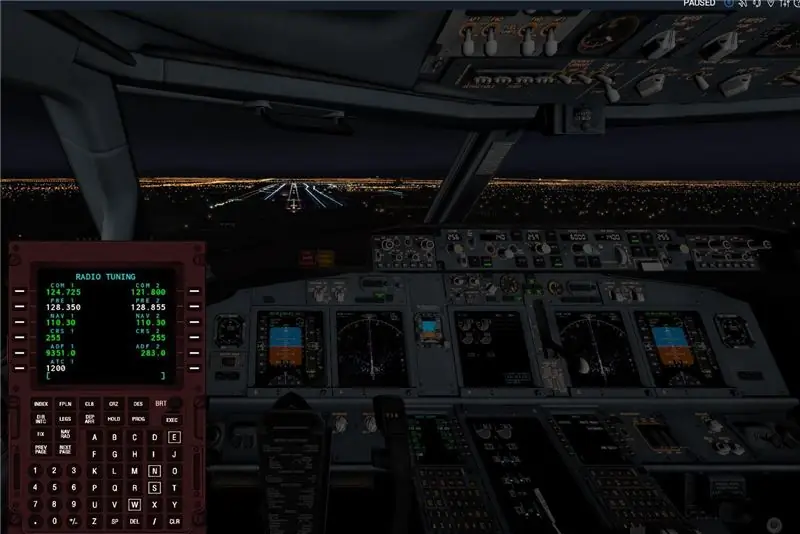
X-Plane 11'de varsayılan 737'yi uçuruyordum ve bir otomatik iniş yapmak istedim. İnternete girdim ve "varsayılan 737'nin nasıl otomatik olarak indirileceğini" aradım, ancak aldığım tüm sonuçlar Zibo modifiye 737 içindi. Haritayı kontrol ederek ILS frekansını ve rotasını nasıl elde edeceğimi buldum, ama yapmadım. Autoland'i kullanmak için haritayı kontrol etmek zorunda kalmak istemiyorum. Mümkün olduğunca gerçekçi tutmak istedim. Zibo 737'de autoland'i nasıl kullanacağımı buldum ama varsayılanı kullanmak istedim. sonunda varsayılan FMC'deki hemen hemen her düğmeye bastıktan sonra, yalnızca FMC'yi kullanarak ILS frekansını ve rotasını nasıl alacağımı anladım.
Adım 1: FMC'yi Uçuş Planınızla Programlayın
ILS frekansını almak için uçuş planınızı yaklaşma pistinize kadar ayarlamanız gerekir. VNAV setine ihtiyacınız yok ama LNAV'a ihtiyacınız var. FMC'nizi ara noktalar ve varış pistleri ile nasıl programlayacağınızı bilmiyorsanız, diğer Eğitilebilirliğimi kontrol edin; X-Plane 11 Varsayılan 737 FMC Nasıl Programlanır. Veya pistinizin ILS frekansını ve CRS'sini zaten biliyorsanız, 5. adıma geçebilirsiniz.
2. Adım: INDEX Düğmesine basın
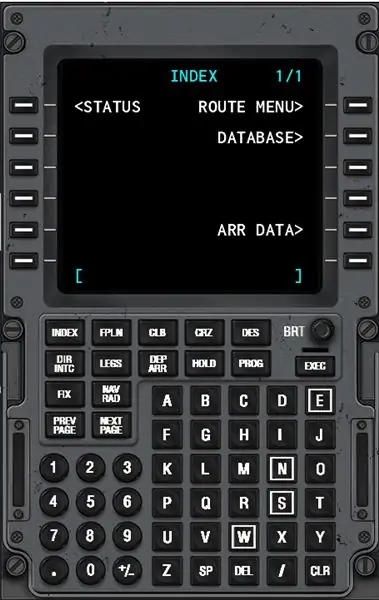
Bu sizi yukarıdaki gibi bir ekrana götürecektir.
Adım 3: ARR DATA'nın yanındaki Düğmeye basın
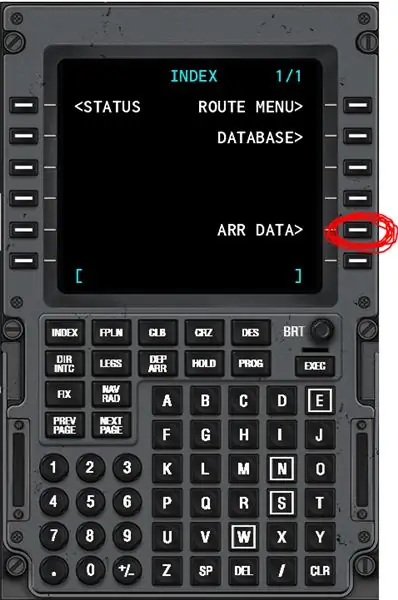
Uçuş planı yapmadıysanız, ARR DATA'ya bastıktan sonra sadece boş bir ekran olacaktır.
Adım 4: Pistin ILS Frekansı FREKANS Altında ve Rotanız LOC BRG Altında
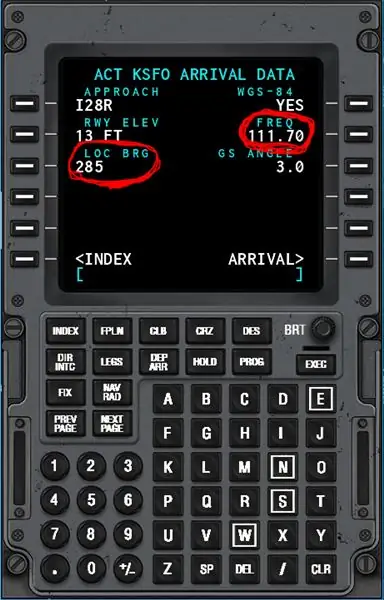
Adım 5: Her İki NAV Telsizinizde ILS Frekansını Girin
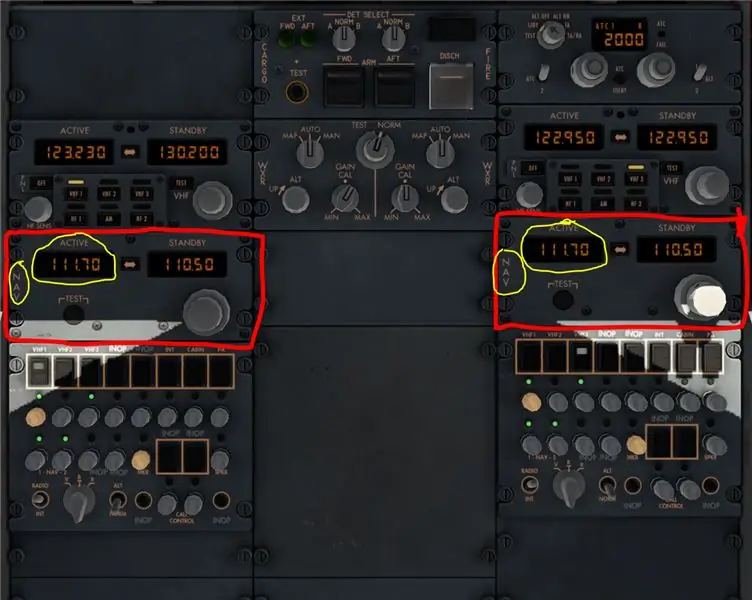
Adım 6: Her İki KURS Düğmenize Kurs Numarasını Girin

FMC'de "LOC BRG" yazsa da, bu aslında autoland'in çalışması için ihtiyaç duyacağınız Kurs numarasıdır.
7. Adım: İlk ILS Yerelleştiricisini Durdurmadan Önce 3000 Feet'e Düşün
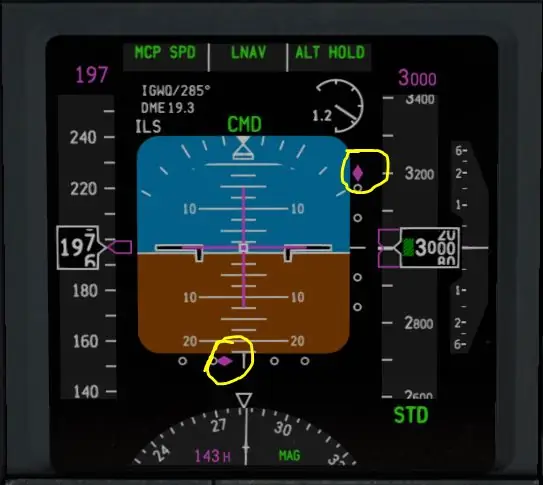
3000 feet'e ulaşırsanız ve hala LNAV'yi etkinleştirdiyseniz, yapay ufkunuzun yanında iki elmas görmelisiniz. pırlanta pırlanta düz pembe ve dikey pırlanta düz pembe ve ortanın üstünde olmalıdır.
Adım 8: Her İki Pırlanta Pembeyse Dikey Pırlanta Ortaya Ulaşmadan Önce APP'ye basın
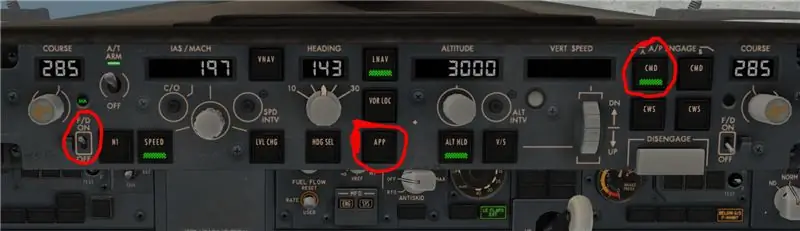

Dikey elmas ortaya ulaştığında APP'ye basmayın, yaparsanız uçak hafifçe aşağı inecektir.
Adım 9: Dikey Elmas Boşsa, Pembe Dış Hatları Varsa ve Ekranın Altındaysa, Etrafında Dolaşın
Adım 10: Touchdown'dan Sonra Hemen Tepki Vermeniz Gerekecek
İnişten sonra uçak sekecek ve tekrar gökyüzüne doğru gitmeye başlayacak, bu nedenle tekerlekler aşağıya değdiğinde boyunduruğu ileri doğru itin, ters itme uygulayın ve spoyleri kaldırın. uçak yavaşlarken, otopilotun bağlantısını kesin ve otomatik gazı kapatın. Tebrikler uçak indi.
Önerilen:
Linux Önyükleme Sürücüsü Nasıl Oluşturulur (ve Nasıl Kullanılır): 10 Adım

Bir Linux Önyükleme Sürücüsü Nasıl Oluşturulur (ve Nasıl Kullanılır): Bu, Linux'a, özellikle Ubuntu'ya nasıl başlayacağınızla ilgili basit bir giriştir
Rotary Encoder: Nasıl Çalışır ve Arduino İle Nasıl Kullanılır: 7 Adım

Döner Kodlayıcı: Nasıl Çalışır ve Arduino ile Nasıl Kullanılır: Bu ve diğer harika öğreticileri ElectroPeak'in resmi web sitesinde okuyabilirsinizGenel BakışBu eğitimde, döner kodlayıcıyı nasıl kullanacağınızı öğreneceksiniz. İlk olarak, rotasyonel kodlayıcı hakkında bazı bilgiler göreceksiniz ve ardından nasıl yapılacağını öğreneceksiniz
Mac Terminal Nasıl Kullanılır ve Temel İşlevler Nasıl Kullanılır: 4 Adım

Mac Terminali Nasıl Kullanılır ve Temel Fonksiyonlar Nasıl Kullanılır: Size MAC Terminalini nasıl açacağınızı göstereceğiz. Ayrıca size Terminal içinde ifconfig, dizinleri değiştirme, dosyalara erişim ve arp gibi birkaç özelliği göstereceğiz. Ifconfig, IP adresinizi ve MAC reklamınızı kontrol etmenizi sağlar
X-Plane11 Varsayılan 737 FMC Nasıl Programlanır: 43 Adım

X-Plane11 Varsayılan 737 FMC Nasıl Programlanır: Bir gün x-plane 11 varsayılan 737'de uçuyordum ve FMC'ye nasıl geçiş noktaları koyacağımı bilmek istiyordum. Çevrimiçi arama yaptım ve bulabildiğim tek öğreticiler Zibo 737 içindi. Sonunda FMC'yi nasıl programlayacağımı anladım, bu yüzden şimdi
Tüm Adımlar Varsayılan Olarak Nasıl Görülür - AMA DAHA KOLAY!!!: 5 Adım

Tüm Adımlar Varsayılan Olarak Nasıl Görülür - AMA DAHA KOLAY!!!: Bazılarınız bunu zaten biliyor olabilir, ancak bazılarının yeni güncellemeyi görmemesi ve diğer talimatlara bakıyor olması durumunda bunu gönderiyorum. Umarım beğenmişsindir! Yoksa ben mi? Gerekli Malzemeler: Bilgisayarınızın 130 ohm rezistörü 2 adet 5mm mavi led ışıklar
